Windows 8 / 8.1で1つのアプリで開いた複数のウィンドウを一度にすべて閉じる方法 | ||
Windows 8 / 8.1で1つのアプリで開いた複数のウィンドウを一度にすべて閉じる方法 |
Q&A番号:016698 更新日:2019/01/31
|
Q&A番号:016698 更新日:2019/01/31 |
 | Windows 8 / 8.1で、1つのアプリで開いた複数のウィンドウを一度にすべて閉じる方法について教えてください。 |
 | 複数のウィンドウで開いたアプリを終了する場合は、ウィンドウを1つずつ閉じなくても、タスクバーのジャンプリストですべてのウィンドウを一度に閉じることができます。 |
複数のウィンドウで開いたアプリを終了する場合は、ウィンドウを1つずつ閉じなくても、タスクバーのジャンプリストですべてのウィンドウを一度に閉じることができます。
はじめに
起動しているアプリを終了する際、開いているウィンドウが複数ある場合は、タスクバーのジャンプリストを利用して、ウィンドウを一度にまとめて閉じることができます。
すべてのウィンドウを1つずつ閉じていく必要がないため、アプリ終了の手間を省くことができます。
※ タスクバーのボタン表示を「結合しない」に設定している場合は、ここで案内している操作は行えません。
タスクバーのボタン表示設定については、以下の情報を参照してください。
 Windows 8 / 8.1でタスクバーのボタンの表示を変更する方法
Windows 8 / 8.1でタスクバーのボタンの表示を変更する方法
操作手順
Windows 8 / 8.1で1つのアプリで開いた複数のウィンドウを一度にすべて閉じるには、以下の操作手順を行ってください。
※ ここではWindows 8.1の画面で案内していますが、 Windows 8でも同様の操作が行えます。
タスクバーから、複数のウィンドウを開いたアプリのアイコンを右クリックします。
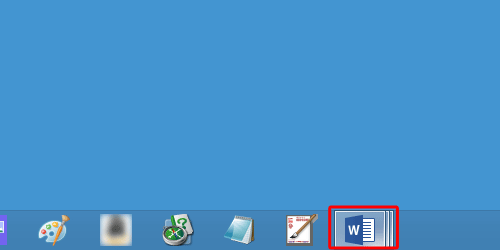
表示された一覧から「すべてのウィンドウを閉じる」をクリックします。
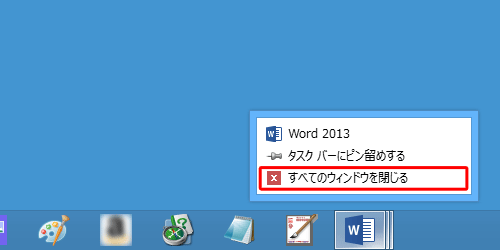
複数のウィンドウで開かれていたアプリが一度に終了できたことを確認します。
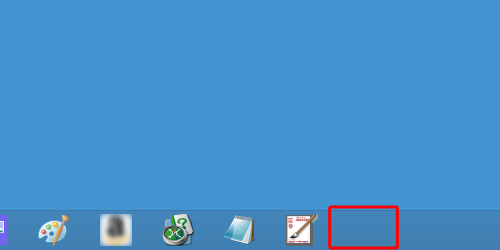
以上で操作完了です。
補足
データが完全に保存されていないままウィンドウを閉じようとすると、保存を確認するダイアログボックスが表示されます。
ファイルを完全に閉じてから、操作をやり直してください。
一例
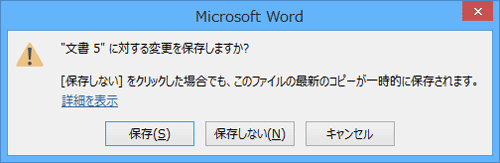
このQ&Aに出てきた用語











